“Trời ơi, màn hình máy tính của mình sao lại to ngang thế này?!” – Chắc hẳn bạn đã từng thốt lên như vậy khi bỗng dâng lên cảm giác “màn hình rộng thênh thang, icon thì bé xíu”. Yên tâm đi, bạn không cô đơn đâu! Vấn đề Màn Hình Máy Tính Bị To Ngang Win 10 là một lỗi khá phổ biến, và may mắn là “bệnh nào cũng có thuốc”, chúng ta hoàn toàn có thể tự xử lý được.
Ngay sau đây, hãy cùng mình “bắt bệnh” cho chiếc máy tính của bạn và tìm ra phương thuốc hữu hiệu nhất nhé!
Tại Sao Màn Hình Máy Tính Lại Bị To Ngang?
Như ông bà ta có câu “không có lửa thì làm sao có khói”, màn hình máy tính “tự dưng” bị to ngang cũng là có nguyên do của nó. Dưới đây là một số “thủ phạm” thường gặp nhất:
- Sai độ phân giải màn hình: Tưởng tượng màn hình như một bức tranh được ghép từ hàng triệu điểm ảnh nhỏ. Khi độ phân giải – số lượng điểm ảnh hiển thị trên màn hình – không khớp với tỉ lệ màn hình, hình ảnh hiển thị sẽ bị kéo giãn, méo mó, trông “to ngang” bất thường.
- Lỗi driver card màn hình: Driver như “phiên dịch viên” giúp hệ điều hành “nói chuyện” với card màn hình. Nếu driver “ốm yếu” hoặc “lạc trôi” phiên bản, việc hiển thị hình ảnh sẽ gặp trục trặc.
- Cài đặt hiển thị Win 10 bị lỗi: Đôi khi, những thay đổi trong cài đặt hiển thị của Windows 10 cũng có thể khiến màn hình “biến hình”.
- Kết nối cáp màn hình lỏng lẻo: Dù ít gặp hơn, nhưng kết nối cáp lỏng lẻo cũng có thể là nguyên nhân gây ra lỗi hiển thị.
 Cáp màn hình LCD bị lỏng
Cáp màn hình LCD bị lỏng
“Bắt Bệnh” Xong Rồi, “Kê Đơn” Khắc Phục Ngay!
Đừng lo lắng, hầu hết các nguyên nhân gây ra lỗi màn hình máy tính bị to ngang win 10 đều có thể được khắc phục dễ dàng. Hãy cùng mình “điểm danh” một số cách giải quyết hiệu quả nhất nhé:
1. Điều Chỉnh Độ Phân Giải Màn Hình
Đây là bước đầu tiên và cũng là cách đơn giản nhất để “cứu nguy” cho chiếc màn hình của bạn.
Cách thực hiện:
- Click chuột phải vào màn hình Desktop.
- Chọn “Display settings”.
- Trong mục “Display resolution”, chọn độ phân giải phù hợp với màn hình của bạn.
Lưu ý: Mỗi loại màn hình sẽ có độ phân giải tối ưu riêng, bạn có thể tìm kiếm thông tin này trên Google hoặc xem trong sách hướng dẫn sử dụng màn hình.
2. Cập Nhật Hoặc Cài Đặt Lại Driver Card Màn Hình
Nếu độ phân giải đã đúng mà màn hình vẫn “cứng đầu” không chịu hiển thị bình thường, rất có thể driver card màn hình đang “gặp vấn đề”.
Cách thực hiện:
- Nhấn tổ hợp phím Windows + X và chọn “Device Manager”.
- Mở rộng mục “Display adapters”.
- Click chuột phải vào card màn hình của bạn và chọn “Update driver” để cập nhật hoặc “Uninstall device” để gỡ cài đặt driver.
- Khởi động lại máy tính.
Lưu ý: Nếu gỡ cài đặt driver, Windows sẽ tự động cài đặt lại driver mặc định sau khi khởi động lại. Bạn cũng có thể tải driver mới nhất từ website của nhà sản xuất card màn hình.
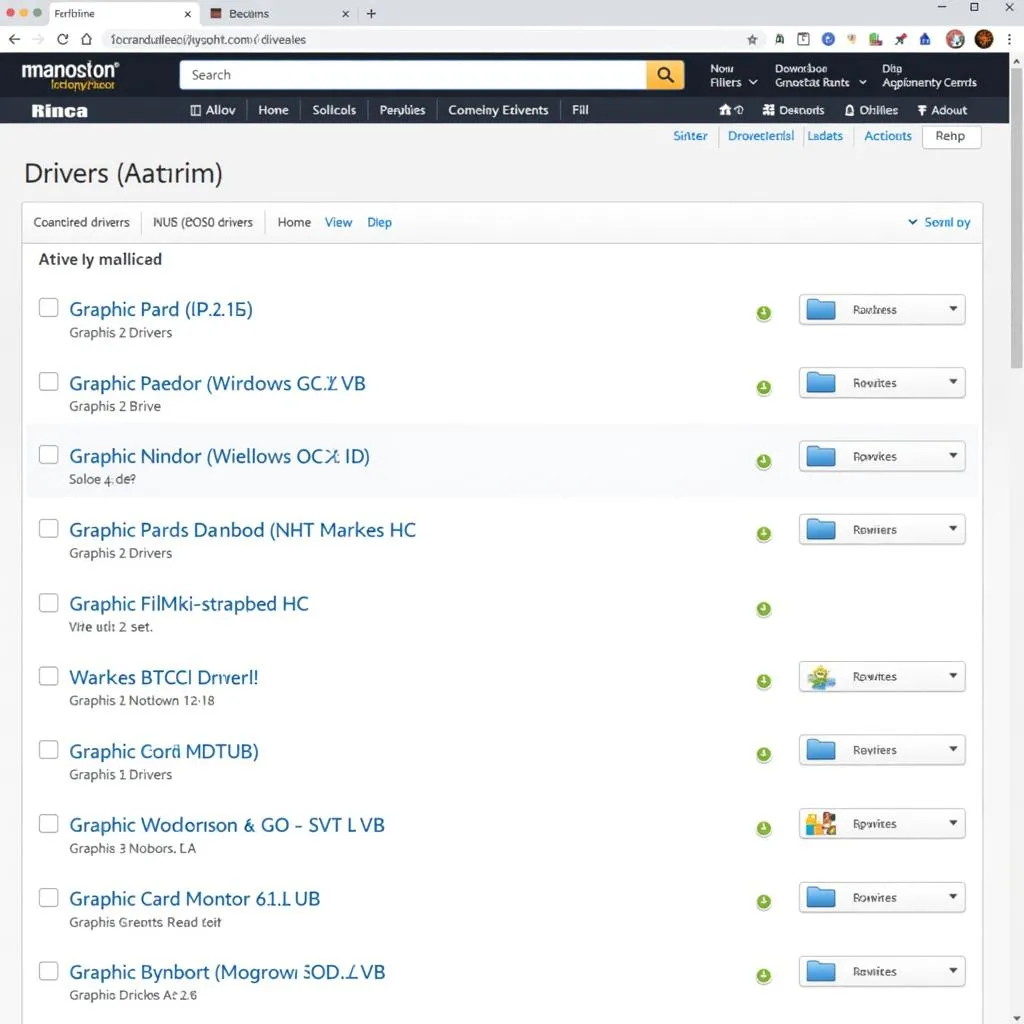 Tải driver card màn hình từ website
Tải driver card màn hình từ website
3. Kiểm Tra Cài Đặt Hiển Thị Win 10
Đôi khi, việc vô tình thay đổi cài đặt hiển thị cũng có thể khiến màn hình máy tính bị to ngang.
Cách thực hiện:
- Mở “Settings” (nhấn phím Windows + I).
- Chọn “System” > “Display”.
- Kiểm tra các cài đặt như “Scale and layout”, “Orientation”, “Multiple displays” và điều chỉnh về mặc định nếu cần.
4. Kiểm Tra Kết Nối Cáp Màn Hình
Dù ít gặp nhưng đừng bỏ qua bước kiểm tra kết nối cáp, đảm bảo cáp được cắm chặt vào cả màn hình và CPU.
Vẫn Chưa Khắc Phục Được?
Nếu đã thử mọi cách mà vấn đề màn hình máy tính bị to ngang win 10 vẫn chưa được giải quyết, đừng ngần ngại liên hệ với đội ngũ kỹ thuật chuyên nghiệp để được hỗ trợ.
Bạn có thể liên hệ Số Điện Thoại: 0372899999, Email: [email protected] Hoặc đến địa chỉ: 233 Cầu Giấy, Hà Nội. Chúng tôi có đội ngũ chăm sóc khách hàng 24/7.
Lời Kết
Hy vọng bài viết này đã giúp bạn hiểu rõ hơn về nguyên nhân và cách khắc phục lỗi màn hình máy tính bị to ngang win 10. Hãy nhớ rằng, việc “bắt bệnh” và “điều trị” kịp thời sẽ giúp chiếc máy tính của bạn luôn hoạt động ổn định và bền bỉ.
Đừng quên chia sẻ bài viết này nếu bạn thấy hữu ích nhé!